Excel导出pdf后,丢失的表格行文件未完全显示
如果Excel导出pdf后未显示表格行的丢失文件,该怎么办?PDF文件一直受到许多人的喜爱,并且未广泛用于阅读,文件传输和文件打印.PDF文件在安全性方面也非常好,不会轻易更改.因此,通常每个人都将其编辑后的文件转换为PDF格式.但是,有时在文件转换过程中会出现诸如文件表行丢失或导出文件的显示太小之类的问题.在这种情况下我们该怎么办?以下福昕小编将与您详细分析!
首先,让我们解决文件变小的问题:
将excel转换为PDF格式时,导出的PDF文件可能无法正确显示.有时,内容在PDF文件中显示得太小.这实际上是由未在原始文档中设置页面引起的问题.解决方法如下:
转换为pdf后,excel中的内容很小.可以看出,这太大了,内容只占一小部分,因此页面大小应该在excel中设置.
单击Excel中的“页面布局”选项卡,单击“纸张尺寸”,选择“A4”,然后将纸张设置为A4纸张尺寸.

保存后,单击“另存为”以弹出保存文档界面.
单击“保存类型”处的小三角形,在列表中选择PDF(*.pdf),然后选择保存路径和文件名,然后单击“保存”按钮.
保存的PDF将自动打开,然后PDF显示将正常.
其次,让我们看一下excel转pdf转换后丢失表行的解决方案.此方法也适用于文件大小更改的问题.可以说它可以解决文件转换中出现的任何小问题.
当遇到文件格式转换后显示不完整的问题时,我们必须首先考虑是否是造成我们自己文件的原因,其次,我们将查看文件转换软件是否存在问题.如果确定文件转换器存在问题,则编辑器建议您仍然更改专业的转换工具.这里的编辑器建议您使用“pdf365转换器”.
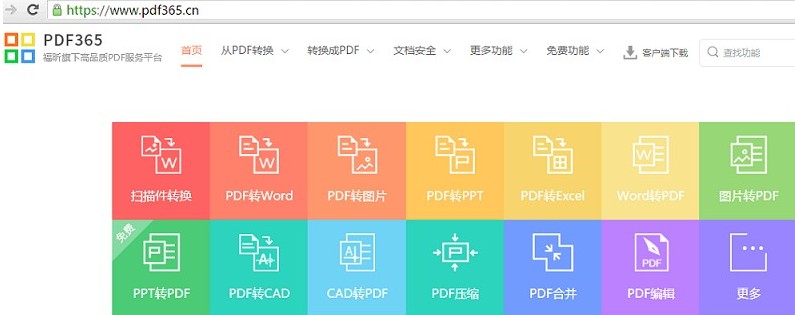
许多人可能对该软件并不特别熟悉.让我向您介绍该软件的功能:
高文件识别率和准确的转换
有效保护文件的机密性和安全性
多线程批量转换,一键式操作
无需繁琐的步骤,只需几个简单的步骤

具体的操作方法如下:
将pdf365转换器下载并安装到您的计算机.
打开软件即可向软件添加文件,支持多个文件的批量转换.
将输出格式设置为PDF并确认其他参数.在这里,我们重点介绍转换后的表的设置.
单击转换按钮,转换成功后即可直接预览或保存文件.
以上是在excel导出为pdf后,福昕小编今天与您分享的有关缺少的表单行文件的内容.该文件未显示所有相关内容.希望您阅读上面的介绍后能有所收获!如果您想了解更多有关PDF格式文件转换的信息,请关注pdf365转换器!
- 发表于 2020-07-15 14:53:16
- 阅读 ( 2060 )
- 分类:表格转PDF文件
你可能感兴趣的文章
相关问题
- 怎么将Excel文件转换成PDF 文件? 0 回答
- Excel转为PDF文档的方法介绍 excel转pdf后页面太小了怎么办? 0 回答
- 怎么把Excel表格转化为PDF格式,求最简单的方法. 1 回答
- 免费PDF转换器软件哪个好? 3 回答
- 有没有免费的PDF转换器?? 2 回答
- pdf转换器免费版哪种好用? 2 回答
0 条评论
568 篇文章
作家榜 »
-
 pdf_ask
568 文章
pdf_ask
568 文章
-
 pdf转word教程
270 文章
pdf转word教程
270 文章
-
 pdf转word软件
244 文章
pdf转word软件
244 文章
-
 pdf怎么转word
186 文章
pdf怎么转word
186 文章
-
 pdf转word
146 文章
pdf转word
146 文章
-
 小小同学
138 文章
小小同学
138 文章
-
 PDF365转换器
1 文章
PDF365转换器
1 文章
-
 大师兄
0 文章
大师兄
0 文章
